Git命令详解
一个中文git手册:http://progit.org/book/zh/
原文:http://blog.csdn.net/sunboy_2050/article/details/7529841
前面两篇博客 Git 版本管理工具 和 Git 常用命令详解,分别介绍了Git 基础知识和命令用法
本文将对Git 命令,做一下全面而系统的简短总结,整理成简洁、明了的图表结构,方便查询
一、 Git 常用命令速查
git branch 查看本地所有分支
git status 查看当前状态
git commit 提交
git branch -a 查看所有的分支
git branch -r 查看远程所有分支
git commit -am "init" 提交并且加注释
git remote add origin git@192.168.1.119:ndshow
git push origin master 将文件给推到服务器上
git remote show origin 显示远程库origin里的资源
git push origin master:develop
git push origin master:hb-dev 将本地库与服务器上的库进行关联
git checkout --track origin/dev 切换到远程dev分支
git branch -d master develop 删除本地库develop
git checkout -b dev 建立一个新的本地分支dev
git merge origin/dev 将分支dev与当前分支进行合并
git checkout dev 切换到本地dev分支
git remote show 查看远程库
git add .
git rm 文件名(包括路径) 从git中删除指定文件
git clone git://github.com/schacon/grit.git 从服务器上将代码给拉下来
git config --list 看所有用户
git ls-files 看已经被提交的
git rm [file name] 删除一个文件
git commit -a 提交当前repos的所有的改变
git add [file name] 添加一个文件到git index
git commit -v 当你用-v参数的时候可以看commit的差异
git commit -m "This is the message describing the commit" 添加commit信息
git commit -a -a是代表add,把所有的change加到git index里然后再commit
git commit -a -v 一般提交命令
git log 看你commit的日志
git diff 查看尚未暂存的更新
git rm a.a 移除文件(从暂存区和工作区中删除)
git rm --cached a.a 移除文件(只从暂存区中删除)
git commit -m "remove" 移除文件(从Git中删除)
git rm -f a.a 强行移除修改后文件(从暂存区和工作区中删除)
git diff --cached 或 $ git diff --staged 查看尚未提交的更新
git stash push 将文件给push到一个临时空间中
git stash pop 将文件从临时空间pop下来
---------------------------------------------------------
git remote add origin git@github.com:username/Hello-World.git
git push origin master 将本地项目给提交到服务器中
-----------------------------------------------------------
git pull 本地与服务器端同步
-----------------------------------------------------------------
git push (远程仓库名) (分支名) 将本地分支推送到服务器上去。
git push origin serverfix:awesomebranch
------------------------------------------------------------------
git fetch 相当于是从远程获取最新版本到本地,不会自动merge
git commit -a -m "log_message" (-a是提交所有改动,-m是加入log信息) 本地修改同步至服务器端 :
git branch branch_0.1 master 从主分支master创建branch_0.1分支
git branch -m branch_0.1 branch_1.0 将branch_0.1重命名为branch_1.0
git checkout branch_1.0/master 切换到branch_1.0/master分支
删除远程branch
git push origin :branch_remote_name
git branch -r -d branch_remote_name
-----------------------------------------------------------
初始化版本库,并提交到远程服务器端
mkdir WebApp
cd WebApp
git init本地初始化
touch README
git add README添加文件
git commit -m 'first commit'
git remote add origin git@github.com:daixu/WebApp.git 增加一个远程服务器端
上面的命令会增加URL地址为'git@github.com:daixu/WebApp.git',名称为origin的远程服务器库,以后提交代码的时候只需要使用 origin别名即可
二、 Git 命令速查表
1、常用的Git命令
|
命令 |
简要说明 |
|
git add |
添加至暂存区 |
|
git add–interactive |
交互式添加 |
|
git apply |
应用补丁 |
|
git am |
应用邮件格式补丁 |
|
git annotate |
同义词,等同于 git blame |
|
git archive |
文件归档打包 |
|
git bisect |
二分查找 |
|
git blame |
文件逐行追溯 |
|
git branch |
分支管理 |
|
git cat-file |
版本库对象研究工具 |
|
git checkout |
检出到工作区、切换或创建分支 |
|
git cherry-pick |
提交拣选 |
|
git citool |
图形化提交,相当于 git gui 命令 |
|
git clean |
清除工作区未跟踪文件 |
|
git clone |
克隆版本库 |
|
git commit |
提交 |
|
git config |
查询和修改配置 |
|
git describe |
通过里程碑直观地显示提交ID |
|
git diff |
差异比较 |
|
git difftool |
调用图形化差异比较工具 |
|
git fetch |
获取远程版本库的提交 |
|
git format-patch |
创建邮件格式的补丁文件。参见 git am 命令 |
|
git grep |
文件内容搜索定位工具 |
|
git gui |
基于Tcl/Tk的图形化工具,侧重提交等操作 |
|
git help |
帮助 |
|
git init |
版本库初始化 |
|
git init-db* |
同义词,等同于 git init |
|
git log |
显示提交日志 |
|
git merge |
分支合并 |
|
git mergetool |
图形化冲突解决 |
|
git mv |
重命名 |
|
git pull |
拉回远程版本库的提交 |
|
git push |
推送至远程版本库 |
|
git rebase |
分支变基 |
|
git rebase–interactive |
交互式分支变基 |
|
git reflog |
分支等引用变更记录管理 |
|
git remote |
远程版本库管理 |
|
git repo-config* |
同义词,等同于 git config |
|
git reset |
重置改变分支“游标”指向 |
|
git rev-parse |
将各种引用表示法转换为哈希值等 |
|
git revert |
反转提交 |
|
git rm |
删除文件 |
|
git show |
显示各种类型的对象 |
|
git stage* |
同义词,等同于 git add |
|
git stash |
保存和恢复进度 |
|
git status |
显示工作区文件状态 |
|
git tag |
里程碑管理 |
2、对象库操作相关命令
|
命令 |
简要说明 |
|
git commit-tree |
从树对象创建提交 |
|
git hash-object |
从标准输入或文件计算哈希值或创建对象 |
|
git ls-files |
显示工作区和暂存区文件 |
|
git ls-tree |
显示树对象包含的文件 |
|
git mktag |
读取标准输入创建一个里程碑对象 |
|
git mktree |
读取标准输入创建一个树对象 |
|
git read-tree |
读取树对象到暂存区 |
|
git update-index |
工作区内容注册到暂存区及暂存区管理 |
|
git unpack-file |
创建临时文件包含指定 blob 的内容 |
|
git write-tree |
从暂存区创建一个树对象 |
3、引用操作相关命令
|
命令 |
简要说明 |
|
git check-ref-format |
检查引用名称是否符合规范 |
|
git for-each-ref |
引用迭代器,用于shell编程 |
|
git ls-remote |
显示远程版本库的引用 |
|
git name-rev |
将提交ID显示为友好名称 |
|
git peek-remote* |
过时命令,请使用 git ls-remote |
|
git rev-list |
显示版本范围 |
|
git show-branch |
显示分支列表及拓扑关系 |
|
git show-ref |
显示本地引用 |
|
git symbolic-ref |
显示或者设置符号引用 |
|
git update-ref |
更新引用的指向 |
|
git verify-tag |
校验 GPG 签名的Tag |
4、版本库管理相关命令
|
命令 |
简要说明 |
|
git count-objects |
显示松散对象的数量和磁盘占用 |
|
git filter-branch |
版本库重构 |
|
git fsck |
对象库完整性检查 |
|
git fsck-objects* |
同义词,等同于 git fsck |
|
git gc |
版本库存储优化 |
|
git index-pack |
从打包文件创建对应的索引文件 |
|
git lost-found* |
过时,请使用 git fsck –lost-found 命令 |
|
git pack-objects |
从标准输入读入对象ID,打包到文件 |
|
git pack-redundant |
查找多余的 pack 文件 |
|
git pack-refs |
将引用打包到 .git/packed-refs 文件中 |
|
git prune |
从对象库删除过期对象 |
|
git prune-packed |
将已经打包的松散对象删除 |
|
git relink |
为本地版本库中相同的对象建立硬连接 |
|
git repack |
将版本库未打包的松散对象打包 |
|
git show-index |
读取包的索引文件,显示打包文件中的内容 |
|
git unpack-objects |
从打包文件释放文件 |
|
git verify-pack |
校验对象库打包文件 |
5、数据传输相关命令
|
命令 |
简要说明 |
|
|
git fetch-pack |
执行 git fetch 或 git pull 命令时在本地执行此命令,用于从其他版本库获取缺失的对象 |
|
|
git receive-pack |
执行 git push 命令时在远程执行的命令,用于接受推送的数据 |
|
|
git send-pack |
执行 git push 命令时在本地执行的命令,用于向其他版本库推送数据 |
|
|
git upload-archive |
执行 git archive –remote 命令基于远程版本库创建归档时,远程版本库执行此命令传送归档 |
|
|
git upload-pack |
执行 git fetch 或 git pull 命令时在远程执行此命令,将对象打包、上传 |
|
6、邮件相关命令
|
命令 |
简要说明 |
|
git imap-send |
将补丁通过 IMAP 发送 |
|
git mailinfo |
从邮件导出提交说明和补丁 |
|
git mailsplit |
将 mbox 或 Maildir 格式邮箱中邮件逐一提取为文件 |
|
git request-pull |
创建包含提交间差异和执行PULL操作地址的信息 |
|
git send-email |
发送邮件 |
7、协议相关命令
|
命令 |
简要说明 |
|
git daemon |
实现Git协议 |
|
git http-backend |
实现HTTP协议的CGI程序,支持智能HTTP协议 |
|
git instaweb |
即时启动浏览器通过 gitweb 浏览当前版本库 |
|
git shell |
受限制的shell,提供仅执行Git命令的SSH访问 |
|
git update-server-info |
更新哑协议需要的辅助文件 |
|
git http-fetch |
通过HTTP协议获取版本库 |
|
git http-push |
通过HTTP/DAV协议推送 |
|
git remote-ext |
由Git命令调用,通过外部命令提供扩展协议支持 |
|
git remote-fd |
由Git命令调用,使用文件描述符作为协议接口 |
|
git remote-ftp |
由Git命令调用,提供对FTP协议的支持 |
|
git remote-ftps |
由Git命令调用,提供对FTPS协议的支持 |
|
git remote-http |
由Git命令调用,提供对HTTP协议的支持 |
|
git remote-https |
由Git命令调用,提供对HTTPS协议的支持 |
|
git remote-testgit |
协议扩展示例脚本 |
8、版本库转换和交互相关命令
|
命令 |
简要说明 |
|
git archimport |
导入Arch版本库到Git |
|
git bundle |
提交打包和解包,以便在不同版本库间传递 |
|
git cvsexportcommit |
将Git的一个提交作为一个CVS检出 |
|
git cvsimport |
导入CVS版本库到Git。或者使用 cvs2git |
|
git cvsserver |
Git的CVS协议模拟器,可供CVS命令访问Git版本库 |
|
git fast-export |
将提交导出为 git-fast-import 格式 |
|
git fast-import |
其他版本库迁移至Git的通用工具 |
|
git svn |
Git 作为前端操作 Subversion |
9、合并相关的辅助命令
|
命令 |
简要说明 |
|
git merge-base |
供其他脚本调用,找到两个或多个提交最近的共同祖先 |
|
git merge-file |
针对文件的两个不同版本执行三向文件合并 |
|
git merge-index |
对index中的冲突文件调用指定的冲突解决工具 |
|
git merge-octopus |
合并两个以上分支。参见 git merge 的octopus合并策略 |
|
git merge-one-file |
由 git merge-index 调用的标准辅助程序 |
|
git merge-ours |
合并使用本地版本,抛弃他人版本。参见 git merge 的ours合并策略 |
|
git merge-recursive |
针对两个分支的三向合并。参见 git merge 的recursive合并策略 |
|
git merge-resolve |
针对两个分支的三向合并。参见 git merge 的resolve合并策略 |
|
git merge-subtree |
子树合并。参见 git merge 的 subtree 合并策略 |
|
git merge-tree |
显式三向合并结果,不改变暂存区 |
|
git fmt-merge-msg |
供执行合并操作的脚本调用,用于创建一个合并提交说明 |
|
git rerere |
重用所记录的冲突解决方案 |
10、 杂项
|
命令 |
简要说明 |
|
git bisect–helper |
由 git bisect 命令调用,确认二分查找进度 |
|
git check-attr |
显示某个文件是否设置了某个属性 |
|
git checkout-index |
从暂存区拷贝文件至工作区 |
|
git cherry |
查找没有合并到上游的提交 |
|
git diff-files |
比较暂存区和工作区,相当于 git diff –raw |
|
git diff-index |
比较暂存区和版本库,相当于 git diff –cached –raw |
|
git diff-tree |
比较两个树对象,相当于 git diff –raw A B |
|
git difftool–helper |
由 git difftool 命令调用,默认要使用的差异比较工具 |
|
git get-tar-commit-id |
从 git archive 创建的 tar 包中提取提交ID |
|
git gui–askpass |
命令 git gui 的获取用户口令输入界面 |
|
git notes |
提交评论管理 |
|
git patch-id |
补丁过滤行号和空白字符后生成补丁唯一ID |
|
git quiltimport |
将Quilt补丁列表应用到当前分支 |
|
git replace |
提交替换 |
|
git shortlog |
对 git log 的汇总输出,适合于产品发布说明 |
|
git stripspace |
删除空行,供其他脚本调用 |
|
git submodule |
子模组管理 |
|
git tar-tree |
过时命令,请使用 git archive |
|
git var |
显示 Git 环境变量 |
|
git web–browse |
启动浏览器以查看目录或文件 |
|
git whatchanged |
显示提交历史及每次提交的改动 |
|
git-mergetool–lib |
包含于其他脚本中,提供合并/差异比较工具的选择和执行 |
|
git-parse-remote |
包含于其他脚本中,提供操作远程版本库的函数 |
|
git-sh-setup |
包含于其他脚本中,提供 shell 编程的函数库
|
原文:http://hi.baidu.com/wade_hit/item/848869db05e53af4cb0c391b
总结一下ubuntu下github常用的命令,设置部分跳过,假设repository的名字叫hello-world:
1.创建一个新的repository:
先在github上创建并写好相关名字,描述。
$cd ~/hello-world //到hello-world目录
$git init //初始化
$git add . //把所有文件加入到索引(不想把所有文件加入,可以用gitignore或add 具体文件)
$git commit //提交到本地仓库,然后会填写更新日志( -m “更新日志”也可)
$git remote add origin git@github.com:WadeLeng/hello-world.git //增加到remote
$git push origin master //push到github上
2.更新项目(新加了文件):
$cd ~/hello-world
$git add . //这样可以自动判断新加了哪些文件,或者手动加入文件名字
$git commit //提交到本地仓库
$git push origin master //不是新创建的,不用再add 到remote上了
3.更新项目(没新加文件,只有删除或者修改文件):
$cd ~/hello-world
$git commit -a //记录删除或修改了哪些文件
$git push origin master //提交到github
4.忽略一些文件,比如*.o等:
$cd ~/hello-world
$vim .gitignore //把文件类型加入到.gitignore中,保存
然后就可以git add . 能自动过滤这种文件
5.clone代码到本地:
$git clone git@github.com:WadeLeng/hello-world.git
假如本地已经存在了代码,而仓库里有更新,把更改的合并到本地的项目:
$git fetch origin //获取远程更新
$git merge origin/master //把更新的内容合并到本地分支
6.撤销
$git reset
7.删除
$git rm * // 不是用rm
//------------------------------常见错误-----------------------------------
1.$ git remote add origin git@github.com:WadeLeng/hello-world.git
错误提示:fatal: remote origin already exists.
解决办法:$ git remote rm origin
然后在执行:$ git remote add origin git@github.com:WadeLeng/hello-world.git 就不会报错误了
2. $ git push origin master
错误提示:error:failed to push som refs to
解决办法:$ git pull origin master //先把远程服务器github上面的文件拉先来,再push 上去。
Git 是一个很强大的分布式版本管理工具,它不但适用于管理大型开源软件的源代码(如:linux kernel),管理私人的文档和源代码也有很多优势(如:wsi-lgame-pro)
Git 的更多介绍,请参考我的上一篇博客:Git 版本管理工具
一、 Git 命令初识
在正式介绍Git命令之前,先介绍一下Git 的基本命令和操作,对Git命令有一个总体的认识
示例:从Git 版本库的初始化,通常有两种方式:
1)git clone:这是一种较为简单的初始化方式,当你已经有一个远程的Git版本库,只需要在本地克隆一份
例如:git clone git://github.com/someone/some_project.git some_project
上面的命令就是将'git://github.com/someone/some_project.git'这个URL地址的远程版本库,完全克隆到本地some_project目录下
2)git init 和 git remote:这种方式稍微复杂一些,当你本地创建了一个工作目录,你可以进入这个目录,使用'git init'命令进行初始化;Git以后就会对该目录下的文件进行版本控制,这时候如果你需要将它放到远程服务器上,可以在远程服务器上创建一个目录,并把 可访问的URL记录下来,此时你就可以利用'git remote add'命令来增加一个远程服务器端,
例如:git remote add origin git://github.com/someone/another_project.git
上面的命令就会增加URL地址为'git: //github.com/someone/another_project.git',名称为origin的远程服务器,以后提交代码的时候只需要使用 origin别名即可
Git 是一个很强大的分布式版本管理工具,它不但适用于管理大型开源软件的源代码(如:linux kernel),管理私人的文档和源代码也有很多优势(如:wsi-lgame-pro)
Git 的更多介绍,请参考我的上一篇博客:Git 版本管理工具
一、 Git 命令初识
在正式介绍Git命令之前,先介绍一下Git 的基本命令和操作,对Git命令有一个总体的认识
示例:从Git 版本库的初始化,通常有两种方式:
1)git clone:这是一种较为简单的初始化方式,当你已经有一个远程的Git版本库,只需要在本地克隆一份
例如:git clone git://github.com/someone/some_project.git some_project
上面的命令就是将'git://github.com/someone/some_project.git'这个URL地址的远程版本库,完全克隆到本地some_project目录下
2)git init 和 git remote:这种方式稍微复杂一些,当你本地创建了一个工作目录,你可以进入这个目录,使用'git init'命令进行初始化;Git以后就会对该目录下的文件进行版本控制,这时候如果你需要将它放到远程服务器上,可以在远程服务器上创建一个目录,并把 可访问的URL记录下来,此时你就可以利用'git remote add'命令来增加一个远程服务器端,
例如:git remote add origin git://github.com/someone/another_project.git
上面的命令就会增加URL地址为'git: //github.com/someone/another_project.git',名称为origin的远程服务器,以后提交代码的时候只需要使用 origin别名即可
二、 Git 常用命令
1) 远程仓库相关命令
检出仓库: $ git clone git://github.com/jquery/jquery.git
查看远程仓库:$ git remote -v
添加远程仓库:$ git remote add [name] [url]
删除远程仓库:$ git remote rm [name]
修改远程仓库:$ git remote set-url --push [name] [newUrl]
拉取远程仓库:$ git pull [remoteName] [localBranchName]
推送远程仓库:$ git push [remoteName] [localBranchName]
*如果想把本地的某个分支test提交到远程仓库,并作为远程仓库的master分支,或者作为另外一个名叫test的分支,如下:
$git push origin test:master // 提交本地test分支作为远程的master分支
$git push origin test:test // 提交本地test分支作为远程的test分支
2)分支(branch)操作相关命令
查看本地分支:$ git branch
查看远程分支:$ git branch -r
创建本地分支:$ git branch [name] ----注意新分支创建后不会自动切换为当前分支
切换分支:$ git checkout [name]
创建新分支并立即切换到新分支:$ git checkout -b [name]
删除分支:$ git branch -d [name] ---- -d选项只能删除已经参与了合并的分支,对于未有合并的分支是无法删除的。如果想强制删除一个分支,可以使用-D选项
合并分支:$ git merge [name] ----将名称为[name]的分支与当前分支合并
创建远程分支(本地分支push到远程):$ git push origin [name]
删除远程分支:$ git push origin :heads/[name] 或 $ gitpush origin :[name]
*创建空的分支:(执行命令之前记得先提交你当前分支的修改,否则会被强制删干净没得后悔)
$git symbolic-ref HEAD refs/heads/[name]
$rm .git/index
$git clean -fdx
3)版本(tag)操作相关命令
查看版本:$ git tag
创建版本:$ git tag [name]
删除版本:$ git tag -d [name]
查看远程版本:$ git tag -r
创建远程版本(本地版本push到远程):$ git push origin [name]
删除远程版本:$ git push origin :refs/tags/[name]
合并远程仓库的tag到本地:$ git pull origin --tags
上传本地tag到远程仓库:$ git push origin --tags
创建带注释的tag:$ git tag -a [name] -m 'yourMessage'
4) 子模块(submodule)相关操作命令
添加子模块:$ git submodule add [url] [path]
如:$git submodule add git://github.com/soberh/ui-libs.git src/main/webapp/ui-libs
初始化子模块:$ git submodule init ----只在首次检出仓库时运行一次就行
更新子模块:$ git submodule update ----每次更新或切换分支后都需要运行一下
删除子模块:(分4步走哦)
1) $ git rm --cached [path]
2) 编辑“.gitmodules”文件,将子模块的相关配置节点删除掉
3) 编辑“ .git/config”文件,将子模块的相关配置节点删除掉
4) 手动删除子模块残留的目录
5)忽略一些文件、文件夹不提交
在仓库根目录下创建名称为“.gitignore”的文件,写入不需要的文件夹名或文件,每个元素占一行即可,如
target
bin
*.db
三、 Git 命令详解
现在我们有了本地和远程的版本库,让我们来试着用用Git的基本命令:
git pull:从其他的版本库(既可以是远程的也可以是本地的)将代码更新到本地,例如:'git pull origin master'就是将origin这个版本库的代码更新到本地的master主枝,该功能类似于SVN的update
git add:是 将当前更改或者新增的文件加入到Git的索引中,加入到Git的索引中就表示记入了版本历史中,这也是提交之前所需要执行的一步,例如'git add app/model/user.rb'就会增加app/model/user.rb文件到Git的索引中,该功能类似于SVN的add
git rm:从当前的工作空间中和索引中删除文件,例如'git rm app/model/user.rb',该功能类似于SVN的rm、del
git commit:提交当前工作空间的修改内容,类似于SVN的commit命令,例如'git commit -m story #3, add user model',提交的时候必须用-m来输入一条提交信息,该功能类似于SVN的commit
git push:将本地commit的代码更新到远程版本库中,例如'git push origin'就会将本地的代码更新到名为orgin的远程版本库中
git log:查看历史日志,该功能类似于SVN的log
git revert:还原一个版本的修改,必须提供一个具体的Git版本号,例如'git revert bbaf6fb5060b4875b18ff9ff637ce118256d6f20',Git的版本号都是生成的一个哈希值
上面的命令几乎都是每个版本控制工具所公有的,下面就开始尝试一下Git独有的一些命令:
git branch:对分支的增、删、查等操作,例如'git branch new_branch'会从当前的工作版本创建一个叫做new_branch的新分支,'git branch -D new_branch'就会强制删除叫做new_branch的分支,'git branch'就会列出本地所有的分支
git checkout:Git的checkout有两个作用,其一是在不同的branch之间进行切换,例如'git checkout new_branch'就会切换到new_branch的分支上去;另一个功能是还原代码的作用,例如'git checkout app/model/user.rb'就会将user.rb文件从上一个已提交的版本中更新回来,未提交的内容全部会回滚
git rebase:用下面两幅图解释会比较清楚一些,rebase命令执行后,实际上是将分支点从C移到了G,这样分支也就具有了从C到G的功能
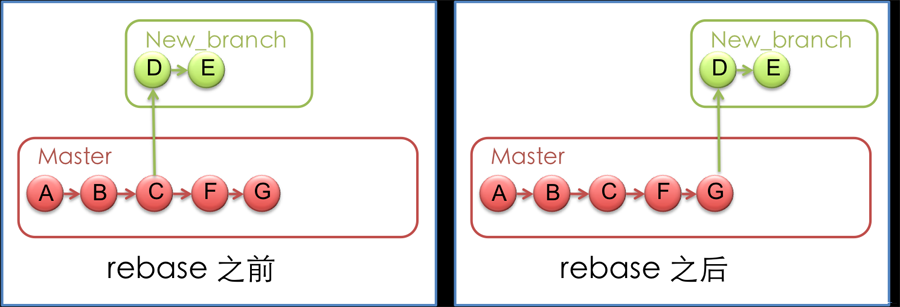
git reset:将当前的工作目录完全回滚到指定的版本号,假设如下图,我们有A-G五次提交的版本,其中C的版本号是 bbaf6fb5060b4875b18ff9ff637ce118256d6f20,我们执行了'git reset bbaf6fb5060b4875b18ff9ff637ce118256d6f20'那么结果就只剩下了A-C三个提交的版本
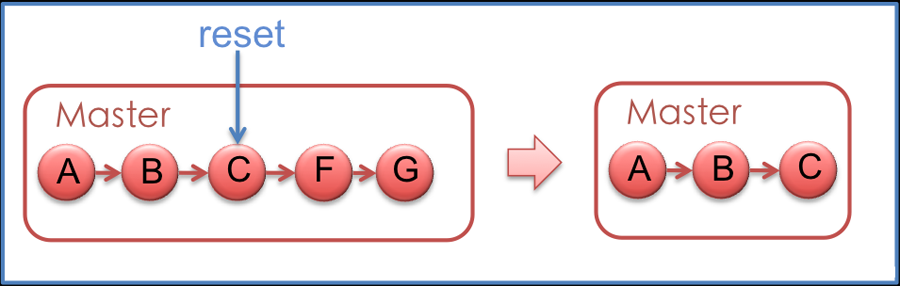
git stash:将当前未提交的工作存入Git工作栈中,时机成熟的时候再应用回来,这里暂时提一下这个命令的用法,后面在技巧篇会重点讲解
git config:利用这个命令可以新增、更改Git的各种设置,例如'git config branch.master.remote origin'就将master的远程版本库设置为别名叫做origin版本库,后面在技巧篇会利用这个命令个性化设置你的Git,为你打造独一无二的 Git
git tag:可以将某个具体的版本打上一个标签,这样你就不需要记忆复杂的版本号哈希值了,例如你可以使用'git tag revert_version bbaf6fb5060b4875b18ff9ff637ce118256d6f20'来标记这个被你还原的版本,那么以后你想查看该版本时,就可以使用 revert_version标签名,而不是哈希值了
Git 之所以能够提供方便的本地分支等特性,是与它的文件存储机制有关的。Git存储版本控制信息时使用它自己定义的一套文件系统存储机制,在代码根目录下有一个.git文件夹,会有如下这样的目录结构:

有 几个比较重要的文件和目录需要解释一下:HEAD文件存放根节点的信息,其实目录结构就表示一个树型结构,Git采用这种树形结构来存储版本信息,那么 HEAD就表示根;refs目录存储了你在当前版本控制目录下的各种不同引用(引用指的是你本地和远程所用到的各个树分支的信息),它有heads、 remotes、stash、tags四个子目录,分别存储对不同的根、远程版本库、Git栈和标签的四种引用,你可以通过命令'git show-ref'更清晰地查看引用信息;logs目录根据不同的引用存储了日志信息。因此,Git只需要代码根目录下的这一个.git目录就可以记录完 整的版本控制信息,而不是像SVN那样根目录和子目录下都有.svn目录。那么下面就来看一下Git与SVN的区别吧
四、 Git 与SVN 比较
SVN(Subversion)是当前使用最多的版本控制工具。与它相比较,Git 最大的优势在于两点:易于本地增加分支和分布式的特性。
下面两幅图可以形象的展示Git与SVN的不同之处:

------------
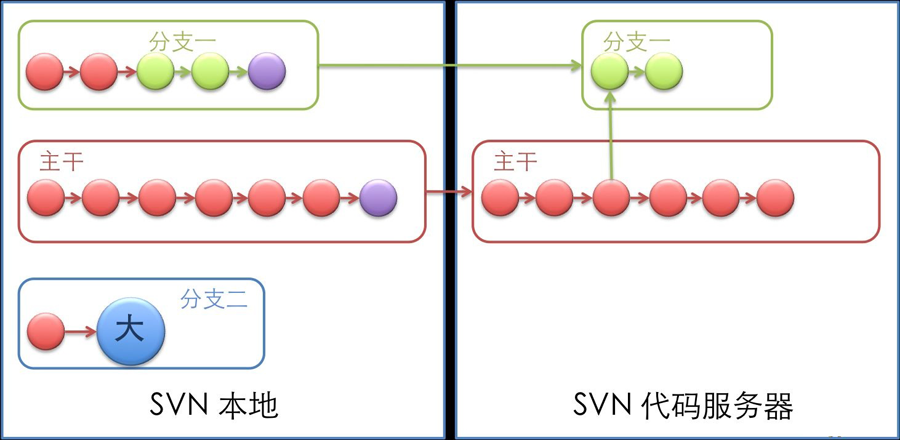
1)本地增加分支
图中Git本地和服务器端结构都很灵活,所有版本都存储在一个目录中,你只需要进行分支的切换即可达到在某个分支工作的效果
而SVN则完全不同,如果你需要在本地试验一些自己的代码,只能本地维护多个不同的拷贝,每个拷贝对应一个SVN服务器地址
举一个实际的例子:
使用SVN作为版本控制工具,当正在试图增强一个模块,工作做到一半,由于会改变原模块的行为导致代码服务器上许多测试的失败,所以并没有提交代码。
这 时候假如现在有一个很紧急的Bug需要处理, 必须在两个小时内完成。我只好将本地的所有修改diff,并输出成为一个patch文件,然后回滚有关当前任务的所有代码,再开始修改Bug的任务,等到 修改好后,在将patch应用回来。前前后后要完成多个繁琐的步骤,这还不计中间代码发生冲突所要进行的工作量。
可是如果使用Git, 我们只需要开一个分支或者转回到主分支上,就可以随时开始Bug修改的任务,完成之后,只要切换到原来的分支就可以优雅的继续以前的任务。只要你愿意,每一个新的任务都可以开一个分支,完成后,再将它合并到主分支上,轻松而优雅。
2)分布式提交
Git 可以本地提交代码,所以在上面的图中,Git有利于将一个大任务分解,进行本地的多次提交
而SVN只能在本地进行大量的一次性更改,导致将来合并到主干上造成巨大的风险
3)日志查看
Git 的代码日志是在本地的,可以随时查看
SVN的日志在服务器上的,每次查看日志需要先从服务器上下载下来
例如:代码服务器在美国,当每次查看几年前所做的工作时,日志下载可能需要十分钟,这不能不说是一个痛苦。但是如果迁移到Git上,利用Git日志在本地的特性,查看某个具体任务的所有代码历史,每次只需要几秒钟,大大方便了工作,提高了效率。
当然分布式并不是说用了Git就不需要一个代码中心服务器,如果你工作在一个团队里,还是需要一个服务器来保存所有的代码的。



 浙公网安备 33010602011771号
浙公网安备 33010602011771号